Другие ОС
 Windows Vista Windows Vista |
 Windows Server 2003 Windows Server 2003 |
 Windows Server 2008 Windows Server 2008 |
 Mac OS X Mac OS X |
 FreeBSD FreeBSD |
Опрос
Как вы относитесь к переходу на Windows 10?

Популярные темы
Android, FreeBSD, Google, Linux, Mac OS X, Microsoft, Win Server 2003, Win Server 2008, Windows 10, Windows 7, Windows 8, Windows 9, Windows Vista, Windows XP, Безопасность, Видео, Видео обои, Гаджеты, Драйвера, Железо, Интерфейс, Мобильные ОС, Новости, Обзоры, Обои, Оптимизация, Оформление, Приложения для Android, Приложения для Windows 8, Программы для Windows 10, Рабочий стол, Реестр, Секреты, Система, Скриншоты, Советы, Софт, Темы, Темы для Windows 10, Уязвимости
Показать все теги
Показать все теги
Включаем звук в Windows Server 2008
Windows Server 2008 | Разместил: Cesar, 2012-04-19 |  26151 26151  34 34  |
Из прошлой статьи мы узнали, как скачивать файлы из интернета, например .mp3-файл. Оказывается, чтобы прослушать его, простого скачивания не достаточно. Ведь Windows Server 2008 в первую очередь предназначена для работы, а не для развлечений, но все же для тех кому хочется получить от ОС немного большего, есть одна инструкция. Состоит она исключительно из использования встроенных в систему возможностей.
Первое что необходимо сделать это запустить аудио службу. Открываем пункт Выполнить и вводим команду services.msc (Start -> All Programs -> Administrative Tools -> Services)
В открывшемся окне находим службу Windows Audio, откройте ее свойства двойным кликом мышки. Теперь в Startup Type устанавливаем значение Automatic, а в Service status нажимаем Start, тем самым запустив данную службу.
Но как оказывается, просто запустив ее, звуковой файл нам воспроизвести не удастся, ввиду отсутствия проигрывателя. Разработчики позаботились и об этом.
Откройте меню Start (Пуск) -> All Programs -> Administrative Tools -> Server Manager
(Для Выполнить - CompMgmtLauncher.exe).
В открывшемся окне слева выбираем пункт Features и жмем ссылку Add Features.
Появится список компонентов, в котором нужно отметить Desktop Experience.
Далее нажимаем Next и Install. Ждем завершения установки и перезагружаем систему. Все готово, как видно на скриншоте, появился проигрыватель Windows Media Player, теперь можно наслаждаться музыкой.
Первое что необходимо сделать это запустить аудио службу. Открываем пункт Выполнить и вводим команду services.msc (Start -> All Programs -> Administrative Tools -> Services)
В открывшемся окне находим службу Windows Audio, откройте ее свойства двойным кликом мышки. Теперь в Startup Type устанавливаем значение Automatic, а в Service status нажимаем Start, тем самым запустив данную службу.
Но как оказывается, просто запустив ее, звуковой файл нам воспроизвести не удастся, ввиду отсутствия проигрывателя. Разработчики позаботились и об этом.
Откройте меню Start (Пуск) -> All Programs -> Administrative Tools -> Server Manager
(Для Выполнить - CompMgmtLauncher.exe).
В открывшемся окне слева выбираем пункт Features и жмем ссылку Add Features.
Появится список компонентов, в котором нужно отметить Desktop Experience.
Далее нажимаем Next и Install. Ждем завершения установки и перезагружаем систему. Все готово, как видно на скриншоте, появился проигрыватель Windows Media Player, теперь можно наслаждаться музыкой.
| Рейтинг: |
|
Поделиться с друзьями: |
-
Другие материалы схожей тематики:
 Комментарии к статье (От своего имени Вконтакте или как пользователь All4os.ru)
Комментарии к статье (От своего имени Вконтакте или как пользователь All4os.ru)












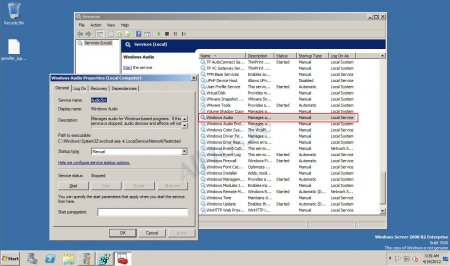
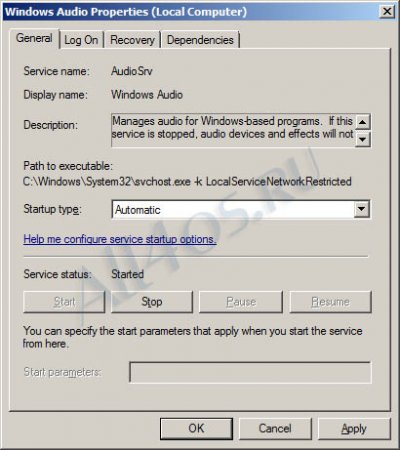
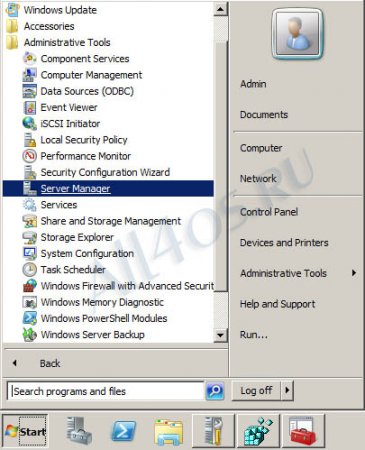
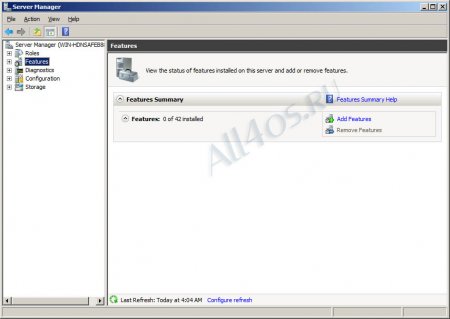
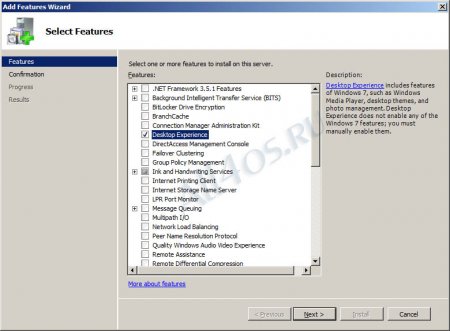

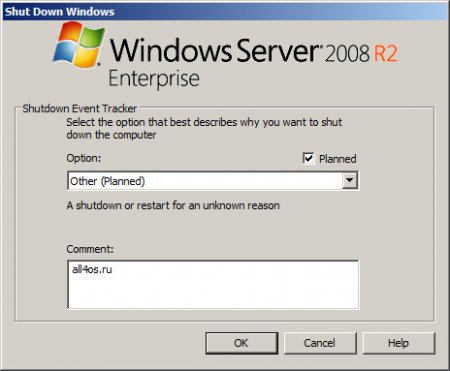
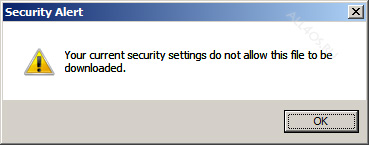
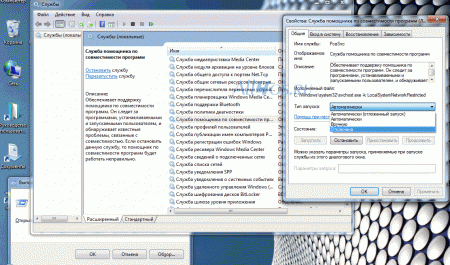

 1 2
1 2